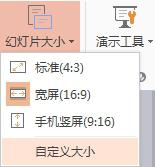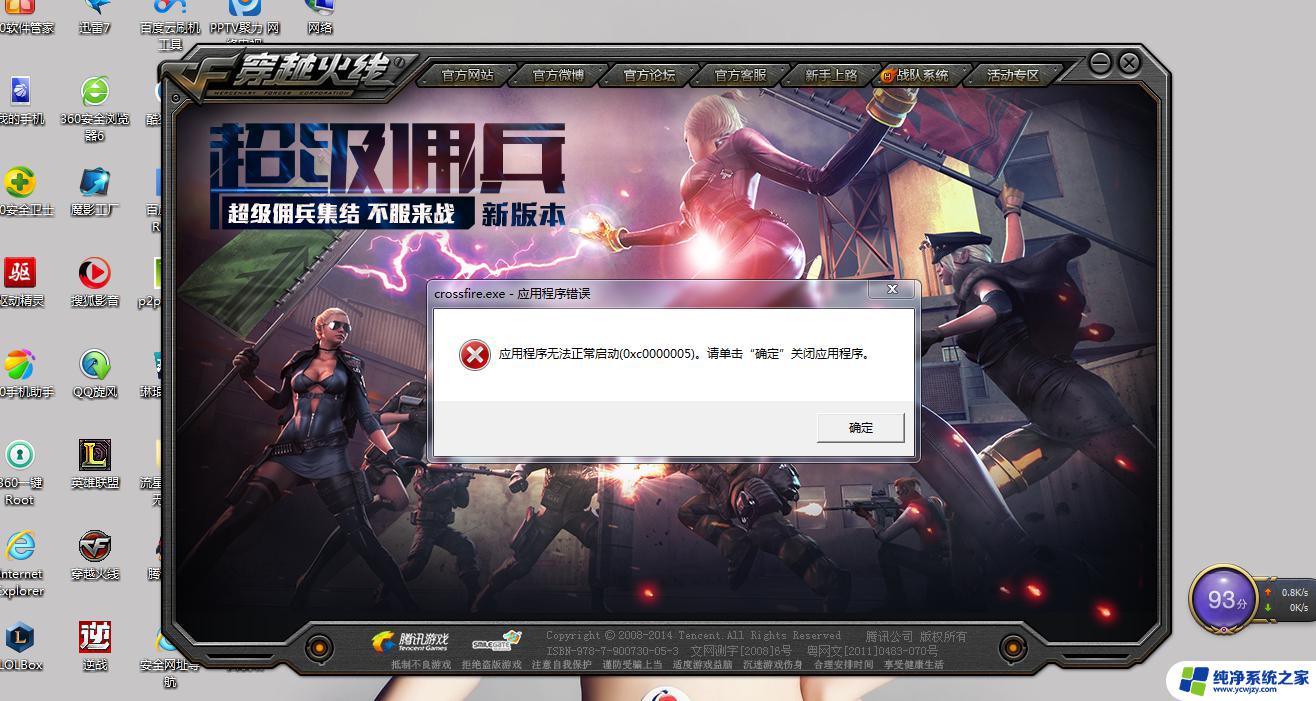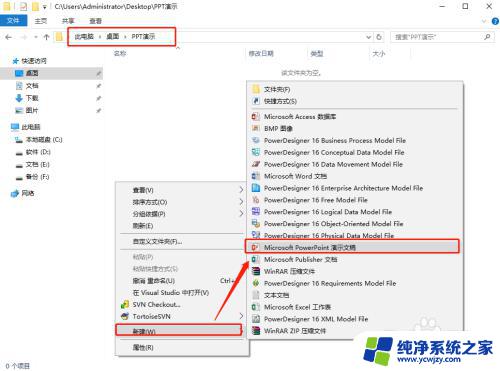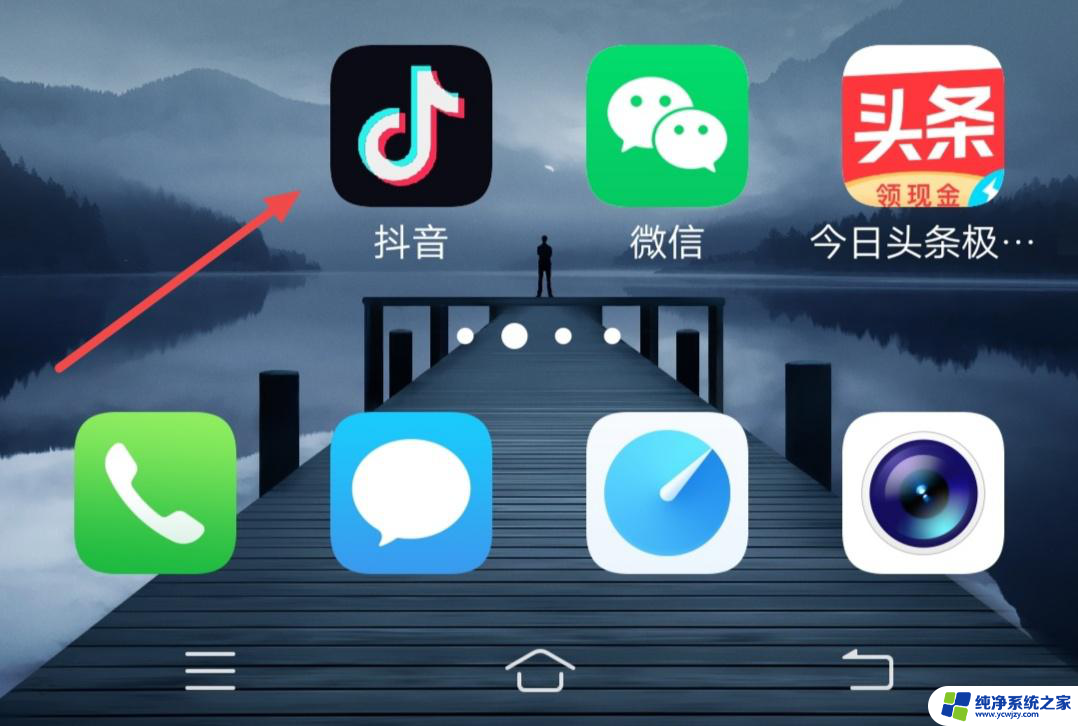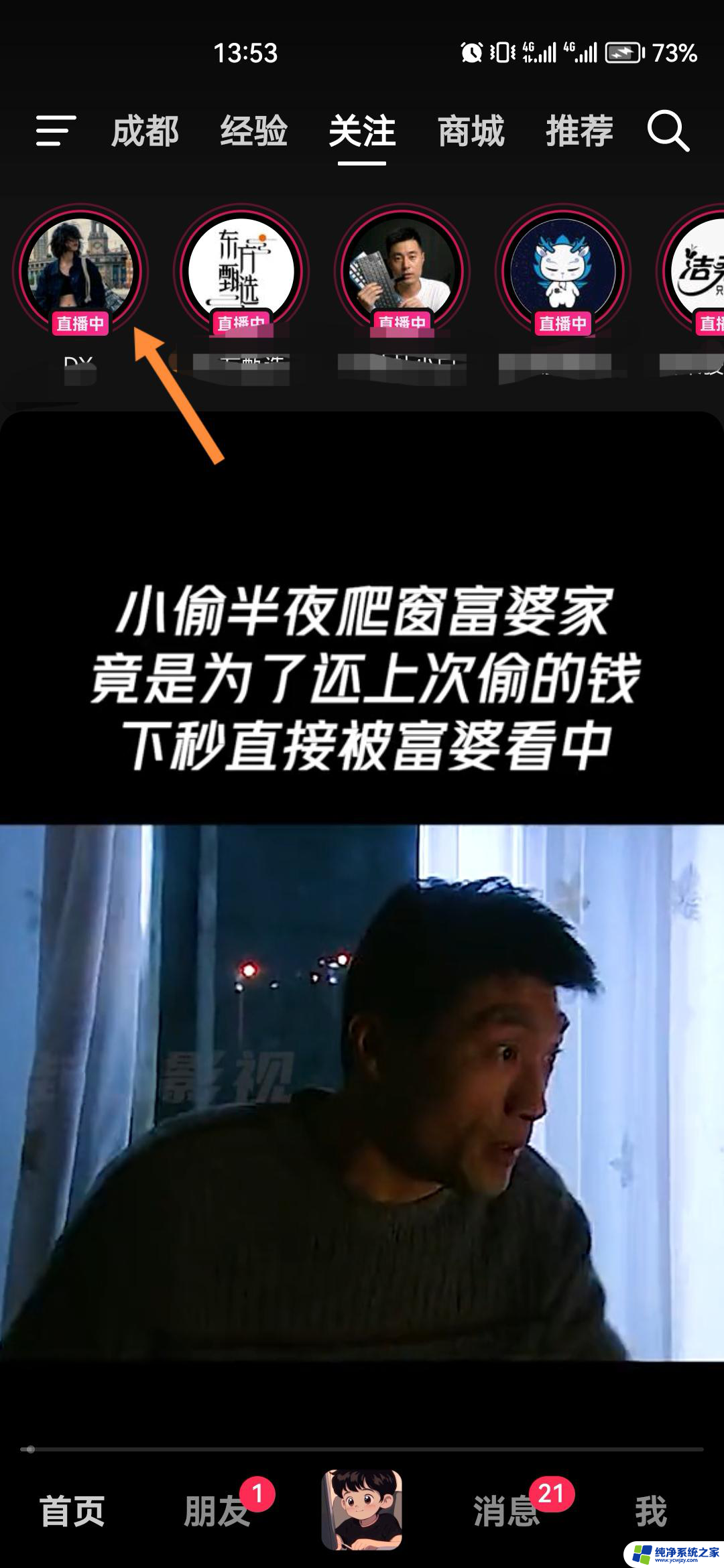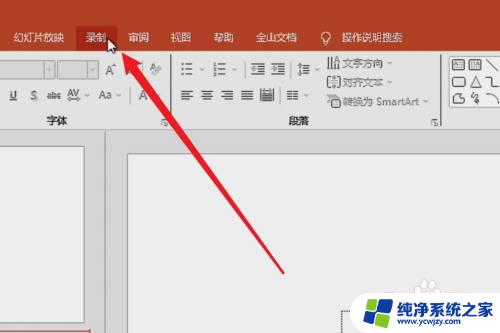ppt上下黑边 PPT放映全屏有黑边怎么办
更新时间:2023-10-20 15:54:33作者:yang
ppt上下黑边,当我们使用PPT进行演示时,有时候可能会遇到一个问题,那就是在放映全屏时出现了黑边,这种情况下,不仅会影响到我们的演示效果,还可能给观众带来不好的使用体验。当PPT放映全屏有黑边时,我们应该怎么办呢?接下来我将为大家介绍几种解决方案,帮助我们解决这个问题,让我们的演示更加出色。
操作方法:
1.打开需要播放的PPT文件。

2.点击顶部工具栏的“设计”,进入设计选项卡。

3.点击设计选项卡中的“页面设置”,打开页面设置窗口。
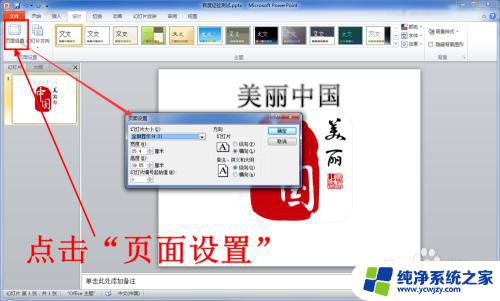
4.在页面设置窗口中,调整幻灯片的大小。根据屏幕长宽比从下拉列表中选择相应的比例(16:9,16:10或者4:3)。
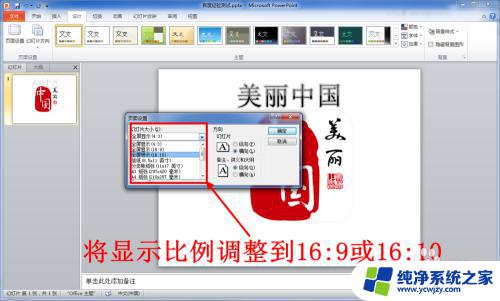
5.选择好显示比例之后点击“确定”。
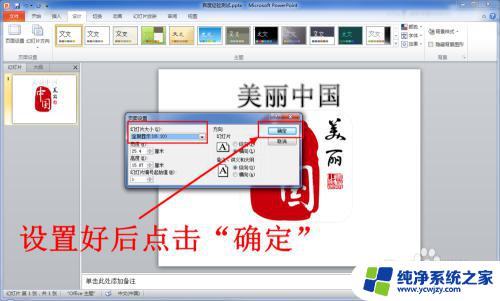
6.现在播放幻灯片看看效果吧,左右两边的黑边已经消失了。

以上便是ppt上下黑边的全部内容,如果您也碰到了同样的情况,可以参考小编的方法来处理,希望本文对您有所帮助。